Как на телефоне lg k10 подключить внешнюю память
Через несколько месяцев после начала использования смартфона многие люди начинают замечать, что встроенной памяти не хватает для решения базовых задач. Установленные приложения, фотографии, а также скачанные файлы быстро забивают хранилище. На помощь в таком случае приходит карта памяти, решающая проблему недостатка свободного места.
Какие карты памяти подходят для телефона на Андроид
Покупка карты памяти является ответственным занятием для каждого пользователя. Зачастую люди не обращают внимания на тип накопителя и его возможности, из-за чего возникает проблема с распознаванием.
Как бы то ни было, сначала нужно понять, поддерживает ли смартфон установку карт памяти. У современных моделей для накопителей предусмотрен специальный слот, который совмещен с лотком для SIM-карты. Чаще всего флешка выступает в качестве замены одной симки, но иногда каретка является полноценной (2+1).
Внешние хранилища по аналогии с симками представляют собой карту, у которой бывает разный форм-фактор:
- SD – первый тип подобных карт, который продолжает использоваться в фототехнике;
- MiniSD – формат, созданный для мобильных телефонов, но не пользующийся популярностью сейчас;
- MicroSD – самый популярный вид, который подойдет практически для любого Android-смартфона со слотом для карт памяти.
В среднебюджетных и флагманских устройствах компании Huawei (Honor) используется комбинированный слот, который поддерживает только карты собственного формата NanoCard.
Как правило, с выбором форм-фактора у пользователей не возникает проблем. Выбирая MicroSD, покупатель не ошибется в 99% случаев. Но дальше интереснее, поскольку карты отличаются объемом. Зачастую пользователи берут карточки с максимальным количеством памяти, допуская тем самым ошибку. Бюджетные устройства не поддерживают MicroSD свыше 64-128 гигабайт, из-за чего начинаются проблемы с распознаванием. Узнать максимальный объем карты, которую поддерживает телефон, можно из комплектной инструкции или на сайте производителя в разделе с характеристиками.
Следующий момент – класс накопителя. От него зависит скорость записи и чтения данных:
- 2 класс – 2 Мб/с;
- 4 класс – 4 Мб/с;
- 6 класс – 6 Мб/с;
- 10 класс – 10 Мб/с;
- UHS (1 класс) – 10 Мб/с;
- UHS (3 класс) – 30 Мб/с.

Классы 1-10 поддерживаются на всех смартфонах без исключения. А вот с использованием более современного стандарта UHS все немного сложнее. Проблемы вновь могут возникнуть у обладателей бюджетных устройств. Этот момент нужно обязательно уточнить в характеристиках телефона.
Как установить карту памяти в телефон
Купив карту памяти, можно переходить к ее установке. Для начала рассмотрим инструкцию для старых и дешевых устройств:
- Снимите заднюю крышку.
- Откройте защелку слота (в некоторых моделях слот находится под аккумулятором).
- Вставьте карту памяти.
- Защелкните слот и установите крышку.

Подобный способ установки был актуален до 2016 года. С 2017 года практически все модели за исключением самых дешевых поставляются без съемной батарейки и крышки. Поэтому отсек для карты приходится помещать в отдельный лоток. В данном случае работает следующая инструкция:
- Вставьте скрепку в специальное отверстие.
- Достаньте лоток.
- Установите MicroSD.
- Закройте отсек.

Как правило, для установки карт памяти используется тот же лоток, что и для симок. Но в редких случаях может быть задействовано 2 разных отсека.
Переходя со старого устройства, многие покупатели не могут установить флешку. Во-первых, сложно привыкнуть к тому, что теперь слот находится в выдвижном блоке. Во-вторых, при попытке поставить карточку она то и дело выпадает из рук. Поэтому действовать нужно максимально аккуратно, иначе вы рискуете потерять миниатюрный накопитель.
Как настроить карту памяти на Андроид
После установки внешний накопитель готов к использованию. Но сначала сам смартфон потребует его настроить. В настройке нет ничего сложного, и выполнение операции занимает не более пары минут:
Теперь можно с уверенностью заявить, что MicroSD-карточка полностью готова к использованию. Вы сможете скачивать, удалять и редактировать файлы, как и в случае с внутренней памятью устройства. А возможность установки приложений зависит от того, какой вид использования был выбран на этапе настройки.
Как перенести файлы с телефона на карту памяти
Подавляющим большинством пользователей MicroSD-карточка покупается для того, чтобы освободить внутреннюю память устройства. Она быстро забивается фотографиями, видеороликами и музыкой. Все эти файлы можно без труда перенести на внешний накопитель.
Операция выполняется как через встроенный менеджер файлов, так и через сторонние приложения вроде FileManager+. Вне зависимости от выбранного способа инструкция будет одна и та же:
Для экономии времени рекомендуется перемещать файлы не по отдельности, а целыми папками. Это намного быстрее. И, к счастью, подобная функция поддерживается в любом «Проводнике».
Как перенести приложения на карту памяти
Заметную часть внутреннего хранилища занимают игры и приложения. Их тоже можно перенести на карту памяти. Правда, операция займет чуть больше времени и сил, поскольку на пути ее выполнения пользователя поджидает немало препятствий.
Если в вашем распоряжении находится смартфон на базе старой версии Андроид до Android 6, воспользуйтесь следующей инструкцией:

После этого игра или приложение перестанет занимать драгоценное место во внутренней памяти устройства.
В любом случае у большинства пользователей на руках смартфон с более современной версией Android, поэтому рассмотренная выше инструкция не сработает. Нужен альтернативный вариант, который возможен только после форматирования внешнего накопителя. То есть пользователю придется стереть все данные с SD-карты, объединить ее с внутренним накопителем в процессе настройки, а затем переустановить необходимые приложения.

Как просмотреть или удалить файлы с карты памяти
С файлами, которые находятся на SD-карте, можно взаимодействовать в полной мере. Допускается их просмотр, редактирование и удаление. Причем процесс взаимодействия совершенно не отличается от того, который вы используете в случае с постоянной памятью:
После выполнения этих простых шагов файл автоматически откроется в стандартном приложении, которое предназначено для чтения того или иного типа данных. Также может быть предложен выбор (например, если у вас установлено несколько видеоплееров).
Кроме того, все файлы отображаются в соответствующих приложениях. Так, MP3-файлы доступны в приложении «Музыка», а фото и видео – в «Галерее». Вам достаточно просто выбрать папку, куда были сохранены данные, после чего останется кликнуть по названию файла, чтобы открыть его.
Для удаления действует тот же метод, что и при взаимодействии с информацией, сохраненной во внутренней памяти. Просто найдите файл, задержите на нем палец, а затем нажмите кнопку «Удалить». Аналогичным образом можно поступить с целой папкой.

Как отформатировать карту памяти
При решении многих проблем, связанных с картой памяти, отлично помогает форматирование. Также этот процесс позволит перенести приложения с телефона на SD-накопитель.
Помните, что форматирование приводит к полному удалению файлов, сохраненных на внешнем накопителе.
Операция выполняется по следующей инструкции:
Теперь карта будет полностью отформатирована и готова к дальнейшему использованию. Если по каким-то причинам внешний накопитель не отображается на телефоне, совершить формат можно через компьютер:

Оба способа являются одинаково работоспособными. Правда, компьютер также предлагает выбрать тип файловой системы при осуществлении форматирования.
Как отключить и достать накопитель
Извлечение карты памяти не требует от пользователя нажатия каких-либо кнопок. Единственная рекомендация, которая позволяет избежать проблем – предварительное отключение смартфона. В таком случае извлечение можно будет считать на 100% безопасным.
Если телефон не видит карту памяти
Наиболее частая проблема, с которой сталкиваются владельцы смартфонов, заключается в том, что устройство не распознает внешний накопитель. О возможных причинах и способах решения проблемы рассказывает эксперт.
Карта памяти - очень полезный аксессуар для смартфона. Если в вашем телефоне недостаточно внутренней памяти, но есть устройство для чтения карт памяти microSD, его стоит использовать. Последние смартфоны умеют читать карты объемом 512 и даже 1000 ГБ. Так как же запустить карту памяти в телефоне, чтобы на ней сохранялись фотографии, видео и другие файлы?
Зачем использовать карту памяти?
Главное преимущество многих смартфонов, работающих в операционной системе Android, перед iPhone - это возможность использования карт памяти microSD. Достаточно вставить карту памяти в специальный слот в корпусе устройства. Большинство из них имеют форму лотка, который выдвигается из корпуса. Поместите в него карту памяти и вставьте обратно в корпус. Это отличный помощник для тех пользователей смартфонов, которые делают много фотографий, записывают видео или хотят сохранить всю музыкальную библиотеку на своем телефоне.
Пошаговая активация карты памяти в телефоне
Смартфоны Android различаются версией операционной системы и интерфейсом, используемым производителем. Поэтому их файловый менеджер тоже отличается, хотя каждый смартфон с кардридером должен быть оборудован им. Некоторые модели телефонов также используют приложение «Мои файлы» , «Файлы» или аналогичное имя вместо «Диспетчер файлов» . Если в телефон уже вставлена карта памяти microSD, найдите диспетчер файлов в меню или в настройках устройства. Если вы не можете найти такое приложение, загрузите бесплатный файловый менеджер, например Mi Проводник , из магазина Google Play.
Когда вы откроете файловый менеджер на своем смартфоне, вы должны увидеть список различных папок, разделенных на два раздела. Первый - это «Внутренняя память» с такими папками, как «Загрузки» , «Изображения» , «Аудио» и «Видео» . Второй раздел также должен содержать папку с именем «Mass storage» , «Card Memory» , «SD card» или с индивидуальным названием или номером карты памяти. Эта вторая папка должна быть открыта.
После выбора папки для хранения в файловом менеджере вы увидите содержимое вашей карты microSD. Ее также следует разделить на папки, такие как «Изображения» , «Аудио» или «Видео» , хотя там могут быть папки и файлы, которые вы добавили заранее, с любым форматом и именем. Если вы решили сохранять новые фотографии на карту памяти телефона, они, вероятно, находятся в папке с названием «DCIM» , что является сокращением от Digital Camera Images.
Установка карты памяти в качестве памяти по умолчанию в телефоне
Большинство новых смартфонов используют карту памяти, как только вы вставляете ее в устройство чтения карт памяти. Благодаря этому мы легко можем отображать весь ее контент на смартфоне. Однако если вы хотите сохранять на ней фотографии или другие файлы и приложения, следует настроить ее в настройках смартфона. Помните, что настройка карты памяти как внутренней памяти может включать очистку ее текущего содержимого.
Зайдите в настройки памяти смартфона, затем выберите настройки карты памяти. В некоторых телефонах вы можете установить ее как внутреннюю память. Сохранение фото и видео на карту памяти можно изменить прямо в настройках камеры смартфона.
Стоит отметить, что не все приложения можно установить на карту памяти телефона. Некоторым приложениям это мешает работать должным образом, поэтому их нужно устанавливать только во внутреннюю память смартфона. Если вы хотите установить приложение на карту памяти, вам нужно найти вариант под названием «Место установки по умолчанию» или аналогичное имя. Чтобы перенести уже установленное приложение на карту памяти, найдите его в списке приложений в настройках телефона, перейдите к информации о приложении и, если смартфон позволяет, переместите на SD-карту.
- Зефирка из коробки
- Очень красивый (стекло 2.5д, изображение кажется что на поверхности, сзади приятный софт тач)
И на этом плюсы заканчиваются, не могу по крайней мере вспомнить.
- Камера. Не понятно какой модуль, скорее всего ноунейм. По впечатлениям как на дешевых китайфонах за 89-129$. Фронталка, такая же. Примеры снимков добавлю чуть попозже. Но качество хуже чем на LG G Pro 2 однозначно. А там 3х летние модули 13 и 1.2мп соответственно.
- Приложение камеры не обладает никаким функционалом. Можно только выбрать отношения сторон 1:1, 4:3, 16:9 при этом не понятно с каким разрешение в этих режимах камера снимает. Стандартными для LG режимами еще c LG G2 и не пахнет. Нет даже HDR, при этом установив камеру гугл HDR снимает очень долго.
- Батарея изначально маловата, не понятно как себя покажет, но чудес ждать не стоит.
- Внимание. 2016 год, зарядное устройство 0.85А чтобы полностью зарядить девайс нужно сидеть возле розетки часа 4. Провод короткий, тонкий.
- И при всем при этом цена почти 18000,не так много учитывая курс, но. На 1000 дешевле можно купить Honor 5X при некоторых значительных преимуществах.
- Так же неясен производитель стекла и насколько оно защищено
В целом супруге после SGS4 mini нравится, но я подозреваю что даже там 8мп камера лучше.
Это ни реклама, ни антиреклама. Искал специально с 2.5д стеклом, хотелось А бренд, а получается купил Elephone Ivory с лейбом LG и соответственно ценой в 2.5 выше ))) А добавив 7000р можно было приобрести Galaxy A5 2016 с отличными характеристиками.
Если есть сомнения при покупке рекомендую обратить внимание на другое устройство.


Подскажите, пожалуйста - какой формат сим-карты в аппарате? Подскажите, пожалуйста - какой формат сим-карты в аппарате?
Две карты nanoSIM
Если есть сомнения при покупке рекомендую обратить внимание на другое устройство.Все зависит от того, что нужно от устройства. K10Lte, мне кажется, такой же неубиваемый, как и мой предыдущий LG L90, на котором за два года так и не появилось ни одной потертости или царапины ни сзади, ни спереди, ни по бокам. Он так же хорошо собран. Можно легко обходиться без чехла.
В руке лежит надежно и удобно. Пробовал Samsung A5 (2016) - эргономика похуже.
Камера, действительно, с минимумом настроек, даже по сравнению с L90, но снимает в сумерках и в помещении без вспышки заметно лучше. Фото получаются светлее и резче, с меньшим количеством шумов.
Дисплеи одинаковы по яркости, но у К10lte - более теплые тона и это никак не регулируется.
Вкладки в браузере не перезагружаются, как это часто бывало в L90. То ли потому, что в K10 оперативки на 0,5 Гб побольше, то ли наличие Android Marshmallow сказывается.
Ну, и приятно, что 16 Гб флеш-памяти, есть Lte, microSd - отдельно. Меня полностью устраивает оболочка LG, я к ней очень привык. Она удобная.
Это не софт тач, а, скорее, хард тач. Своеобразная штука, прикольная. Ни отпечатков, ни царапин на нем не будет. Протирать не нужно. Andy62, Батареи на сколько хватает,и какое з.у(сколько амперное) идет вместе с этим смартфоном в комплекте? Привет,сделал обзор / первый взгляд на аппарат, затестил в бенчмарках,поделился мнением, возможно кому то будет полезно youtube Батареи на сколько хватает,и какое з.у(сколько амперное) идет вместе с этим смартфоном в комплекте?
В комплекте - зарядное устройство на 0,85 А. Заряжается от 0 до 100% часа за три, точно пока не засекал. С постоянно включенными 3G (в том месте, где сейчас нахожусь, нет 4G) и синхронизацией, без геолокации и дисплеем, использовавшимся в течение приблизительно 3 часов в основном для просмотра интернет-страниц и чтение книги, осталось 52%. Сейчас показывает следующие данные: использование аккумулятора - 11 ч 22 мин, расчетное время - 12 ч 27 мин. Мобильная связь 3G заметно поглощает заряд, c WiFi, конечно, показатели будут получше. Правда, аккумулятор еще "не раскачан". Посмотрим. Для меня это, честно сказать, это не так уж и важно, - если что, можно дополнительный аккумулятор купить и вставлять в случае форс-мажора.
Для тех, у кого, как у меня, есть опыт с серией L от LG, могут быть интересны данные о камерах. В соотношении 16:9 (а не 4:3) снимки на основную камеру производятся с разрешением 10 мегапикселей, диафрагма F/2,2, фокусное расстояние - 4мм. У LG 90
соответственно - 8 мегапикселей, f/2,4 и 3 мм. То есть камера, действительно, лучше. Это и по снимкам видно.
Фронтальная камера снимает в соотношении сторон 16:9 (не 4:3) с качеством 3,7 мегапикселей, f/2.4 и 2 мм. В LG L90 фронтальная камера такая, что можно сказать, что ее попросту нет. Andy62, Можешь привести примеры снимков в условиях плохого освещения?И каково качество видеосъемки,с автофокусом видео умеет записывать? Можешь привести примеры снимков в условиях плохого освещения?И каково качество видеосъемки,с автофокусом видео умеет записывать?
Примеры снимков выложу попозже. Что касается автофокуса при видеосъемке, то выглядит это на практике так. Когда запускаешь камеру, значка автофокуса на дисплее нет (в отличие от режима "фото"), но можно ткнуть пальцем в любую точку экрана и там появляется небольшой квадрат, т.е. происходит фокусировка на конкретном объекте и его четкость резко повышается. Кроме того, можно сделать паузу, а потом снова запустить камеру, запись будет продолжена в любой момент.
Добавлено 10.02.2016, 17:56:
Думаю он должен стоить не более 14 тыс рублей за LTE версию,а за ту цену которую она щас стоит можно найти более интересные модели..
Как нет?, Есть) Я лично не пользуюсь, отключаю. Люблю, чтобы днем дисплей был всегда ярким (в темноте - наоборот).
1. Опять же о своем вкусе - мне разрешения HD более чем достаточно. Никакой пикселизации. Со стеклом 2,5 D и без воздушной прослойки он выглядит очень достойно. Возьмем, к примеру LG G4s с FHD. Аккумулятор почти такой же, а разряжается значительно быстрее (в нем есть и другие недостатки, правда. Особенно флеш-память - 8 ГБ).
2. Оперативки объемом 1,5 Гб мне пока хватает - не заметил на чем сказывается то, что здесь, например, не 2 Гб. Все работает плавно, не тормозит, не перезагружается. Очень большая разница с предыдущим устройством (1 Гб). Может, 6-ой Андроид сказывается, не знаю. Правда, я не игрок.
3. Официально - флешка с 32 Гб максимум (у меня такая). Но судя по тому, что пишут в ветках о других бюджетных LG, можно установить microSD и большего объема. Это, как я понял, ограничение только на словах, т.к. иначе придется отстегивать денюжку Microsoft, которая владеет правом на систему ExFAT (так ,что ли, называется?), в которой работают карты на 64 и 128 Гб. Так что, надеюсь, такие карточки работать будут, только "неофициально".
Кстати, как я понимаю, если на телефоне с Andoid 6.0 отформатировать microSD на телефоне и зашифровать ее, то она будет восприниматься как внутренняя память телефона и на нее можно устанавливать приложения. Пока не пользовался этой фишкой.
4. Быстрая зарядка это круто, конечно. Но - но. Почитайте ветку о Samsung A5 (2016). Телефон становится горячим, как утюг, и дисплей 2,5 D начинает отклеиваться (да и аккумулятор изнашивается гораздо быстрее). Многие переходят на обычную зарядку. Полюбопытствуйте..
Вообще, как мне кажется, линейка K у LG заточена под максимальную практичность и надежность (хотя, K10 - симпатичный). К тому же меня всегда радовала долгая поддержка от LG. Например, мой бюджетный LG L90 благополучно перепрыгнул с 4-ки на 5-ку (сейчас -5.02) и продолжает получать обновления.

На заметку: сама флешка должна иметь не только большой объем памяти, но и достаточный класс скорости, ведь от этого будет зависеть качество работы расположенных на ней игр и приложений.
Способ 1: Link2SD
Это один из лучших вариантов среди подобных программ. Link2SD позволяет проделать то же самое, что можно сделать вручную, но немного быстрее. К тому же, можно принудительно переместить игры и приложения, которые стандартным способом не перемещаются.
Инструкция по работе с Link2SD такая:
- В главном окне будет перечень всех приложений. Выберите нужное.
- Прокрутите вниз информацию о приложении и нажмите «Перенести на SD-карту».

Обратите внимание, что те приложения, которые не переносятся стандартным способом, могут снизить свой функционал. Например, перестанут работать виджеты.
Способ 2: Настройка памяти
Снова вернемся к системным средствам. На Андроид можно указать SD-карту как место установки приложений по умолчанию. Опять-таки, работает это не всегда.
В любом случае попробуйте сделать следующее:
-
Находясь в настройках, откройте раздел «Память».



Расположение элементов на Вашем устройстве может отличаться от приведенных примеров. Поэтому, если у Вас появятся какие-то вопросы или не получится проделать все описанные в этой статье действия, пишите об этом в комментариях ниже. Мы обязательно поможем решить проблему.
Способ 3: Замена внутренней памяти на внешнюю
А этот метод позволяет обмануть Андроид, чтобы он воспринимал карту памяти как системную память. Из инструментария Вам понадобится любой файловый менеджер. В нашем примере будет использоваться Root Explorer, скачать который можно в Google Play Маркете.
Порядок действий такой:
-
В корне системы откройте папку «etc». Для этого откройте свой файловый менеджер.




Что касается файлового менеджера, то стоит сказать, что далеко не все подобные программы позволяют увидеть вышеупомянутые файлы. Мы рекомендуем использовать ES Проводник.
Способ 4: Перенос приложений стандартным способом
Начиная с версии Андроид 4.0, можно перенести некоторые приложения с внутренней памяти на SD-карту без использования сторонних средств.
Для этого понадобится проделать следующее:
- Откройте «Настройки».
- Перейдите в раздел «Приложения».


Недостаток этого способа в том, что он работает далеко не для всех приложений.
Такими способами можно использовать память SD-карты под игры и приложения.

Отблагодарите автора, поделитесь статьей в социальных сетях.

Помогла ли вам эта статья?
Еще статьи по данной теме:
Накачал музыки через приложение ВК она вся оказалась в памяти смартфон а хотя в памяти включена память sd карты
А что делать если Lenovo TAB 7?
Не качает
А если я хочу с хрома скачать, а не интернет?
Нужно перевести на карту через личку. и чистить память телефона,
не могу поставить на флае памить телефона на сд карту
У меня планшет Irbis TZ55. В папке etc нет файла vold.fstab. Где мне его найти или в этом планшете другой алгоритм?
Скачай тотал командер там имеется папка ect
Начиная с андроид 4.2 нет файла vold.fstab
Легко) могу помочь если надо. У меня такая же проблема была. Настроил.
Такда куда дальше нажимать после
нажимания переноски на SD-карту
В link2sd?
Здравствуйте.помогите пожалуйста,не получается скачивать из плэй маркета сразу на sd.honor 7 a pro.заранее спасибо
Здравствуйте , у меня 5 s флай , не могу настроить переход на карту памяти )
Что делать? У меня есть только: dev_mount sdcard /storage/sdcard1 auto /devices/msm_sdcc.2/mmc_host
asus zc554kl
Та же картина вся информация идёт мимо карты памяти у меня Флай 407 чё делать? привет
У меня телефон smart race2 4G не могу освободить внутреннюю память от закаченых приложений.хотелось бы перенести с внутренней на карту памяти сиди.помогите как это сделать.
vold.fstab
у меня нету этого файла на телефоне вообще ult tuj dpznm
А что если там, только sd card а системная не отображается. У меня просто нет «Памяти телефона» у меня есть только «Системная память». И поменять не могу(
У меня нету в еct файла vold.fstab.что делать.
Подскажите пожалуйста, телефон galaxy s5 поставил карту на 32гб, переместил все мультимедиа файлы с памяти телефона на карту, теперь телефон не видит их в галерее только то что осталось на телефоне то же самое и с музыкой в плеере нету тех файлов которые на карте. А так если зайти через мои файлы на память карты там все есть просто разбросано хаотично.
возможно, вы переместили файлы в не ту папку
Здравствуйте, а если нет этого файла «vold.fstab»
что делать?
А если нет функции перенести на
Та же самая петрушка.
Prestigio Grace 3157 3G. Пробовал разные приложения для перемещения на SDкарту, но ни одно не перемещает. Можете помочь?
Независимо от того, используете ли вы свое устройство в качестве игровой приставки, в качестве мультимедийной базы данных или просто для того, чтобы делать много снимков, большинство из нас в какой-то момент захотят подключить свое устройство к чему-то еще через USB.
Ниже описано, как подключить жесткий диск, USB-накопитель или аксессуар к планшету Android и смартфону.
Убедитесь, что ваше устройство совместимо
Чтобы подключить жесткий диск или USB-накопитель к планшету или устройству Android, он должен быть совместим с USB OTG (On The Go). Как узнать, совместимо ли это? Это просто, просто проверьте сайт производителя или коробку вашего устройства.
И это еще не все, что USB OTG может сделать. Позволяя вашему устройству выступать в качестве USB-хоста, то есть быть боссом других устройств, которые вы к нему подключаете, вы можете использовать дополнительное оборудование, такое как флешка, клавиатура или даже музыкальные инструменты, вместе с вашей мобилкой.
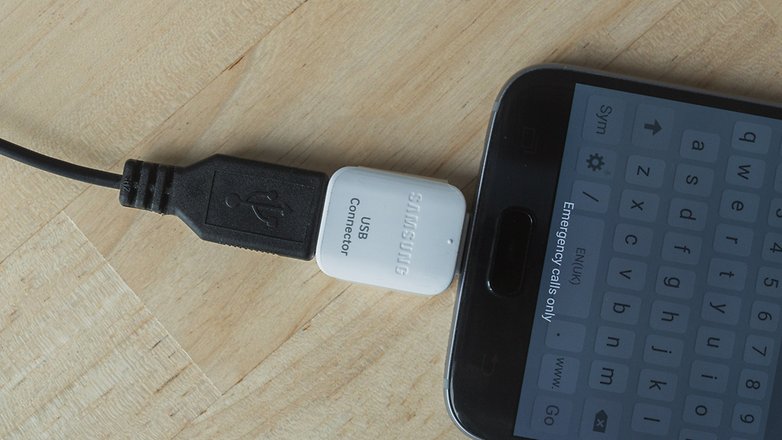
Если ваш смартфон действительно старый, если у вас больше нет коробки или вы не уверены в номере его модели, вы можете использовать приложение Chainfire, USB Host Diagnostics, для проверки.
Тем не менее, USB OTG изначально присутствует на Android начиная с Honeycomb (3.1), поэтому более чем вероятно, что ваше устройство уже совместимо.
Поговорим о мощности для дисков большей емкости
Когда вы подключаете внешний жесткий диск к вашему ноутбуку или ПК, сам диск получает питание от вашего компьютера. То же самое верно, когда вы подключаете свое хранилище к своему телефону Android.
Однако большинство смартфонов не способны выдавать столько энергии, сколько компьютер, и это может привести к проблемам.
Большинство смартфонов могут обеспечить только около 0,5А. Если ваш внешний диск требует больше, чем это, он просто отключится.
Жестким дискам нужно немного больше тока при запуске. Это из-за мотора внутри. Если вы обнаружите, что ваш накопитель емкостью 1 ТБ продолжает отключаться, возможно, это проблема вашего смартфона.

Вы можете решить проблему, добавив дополнительный источник питания. Вам понадобится адаптер, который позволит вам подключить блок питания, а также подключение к вашему устройству.
Преимущества и недостатки USB OTG
Возможно, вы уже знакомы с USB OTG, не зная его названия. Каждый раз, когда вы подключаете клавиатуру или мышь к Android, вы используете технологию OTG, и подключить жесткий диск к смартфону не сложнее, чем подключить к нему мышь. Тем не менее, есть несколько условий, чтобы быть уверенным, что ваш внешний диск будет распознан.
Можно использовать все USB-совместимые устройства, если они не требуют внешнего источника питания. Кроме того, ваше устройство хранения данных (жесткий диск или USB-накопитель) должно быть в формате FAT32.
Носители NTFS не будут распознаваться. Если ваш диск / ключ не в этом формате, вы, конечно, можете отформатировать его и поместить в FAT32, но вы потеряете все данные на нем перед переформатированием, поэтому обязательно сохраните их где-нибудь еще заранее.
Ваше устройство должно быть в формате FAT32.
Купите USB-кабель OTG
После того, как вы определили, что ваше устройство совместимо с OTG, вы можете продолжить и перейти в свой любимый магазин и купить кабель USB OTG. Попробуйте выбрать достаточно прочный кабель, есть много дешевых предложений онлайн, но качество не всегда хорошее.
Стоит также отметить, что Samsung обычно поставляет OTG-кабель в коробке, поэтому проверьте упаковку своего смартфона, так как вам может даже не понадобиться его покупать.
В идеале вы берете угловой кабель, как показано на рисунке. Это очень просто, но позволяет избежать проблем с USB-портом, что, к сожалению, часто встречается при использовании разъемов.
Вы можете купить его за несколько долларов. Конечно, при покупке вы должны будете обратить внимание на тип USB-кабеля: если у вас USB-порт Type-C, конечно, ваш аксессуар должен быть того же типа.

Подключите USB-накопитель или аксессуар к планшету
Вам не нужны инструкции для подключения жесткого диска к планшету или смартфону Android: просто подключите их с помощью нового USB-кабеля OTG.
Для управления файлами на жестком диске или USB-накопителе, подключенном к вашему смартфону, просто используйте проводник . Когда устройство подключено, появляется новая папка.
В целом она называется USBDriveA, но название может варьироваться в зависимости от версии системы и интерфейсов.
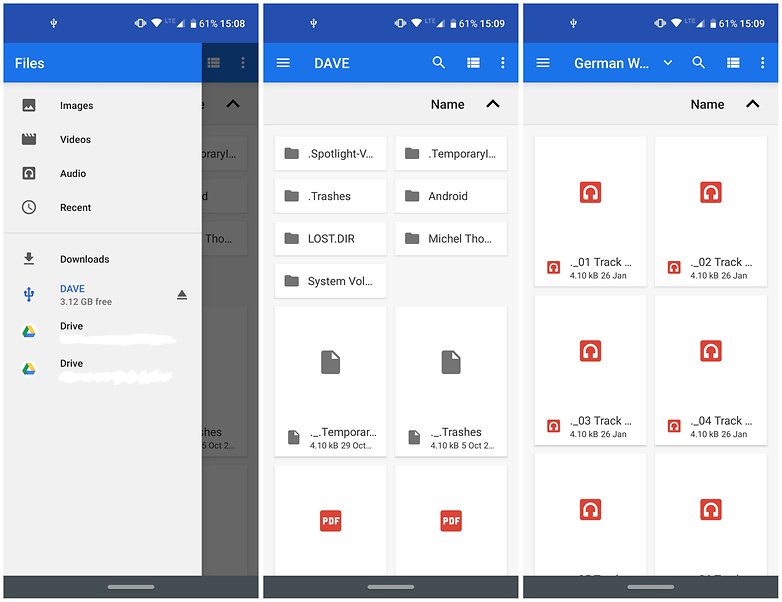
Что еще я могу сделать с USB OTG?
Подключите мышь или клавиатуру
Это один из наиболее типичных способов использования USB OTG. Возможно связать ваш смартфон или планшет с периферийными устройствами, такими как мышь или клавиатура, которые затем можно использовать для управления им.
Просто подключите USB-мышь, и вы автоматически увидите курсор на дисплее. Это также отличный способ использовать ваше устройство, если сенсорный экран сломан. Или же подключите внешнюю клавиатуру, чтобы превратить планшет в ноутбук.
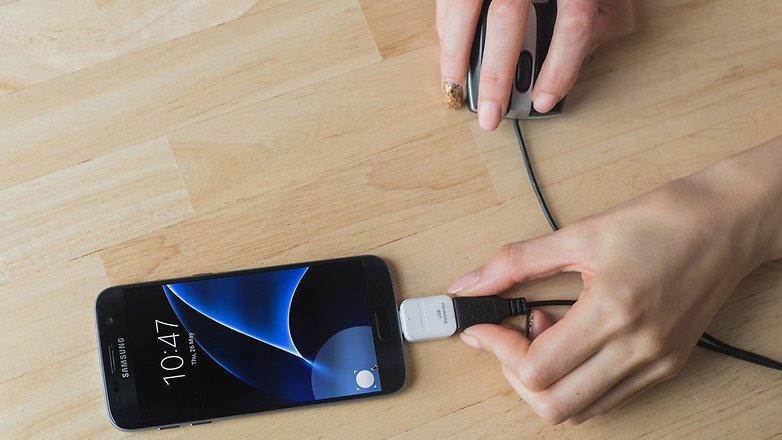
Подключите MIDI-клавиатуру
Если вам нравится создавать музыку на Android, USB OTG позволяет подключать такие устройства, как MIDI-клавиатуры и контроллеры, аудиовходы для инструментов и вокала и различные контроллеры, которые могут превратить ваш телефон или планшет в серьезную музыкальную машину.
Подключите игровой контроллер
Наслаждайтесь мобильными играми, но жаждете немного большего контроля? Почему бы не подключить геймпад к вашему смартфону?
Читайте также:


